Login
入札案内
1. オークション画面
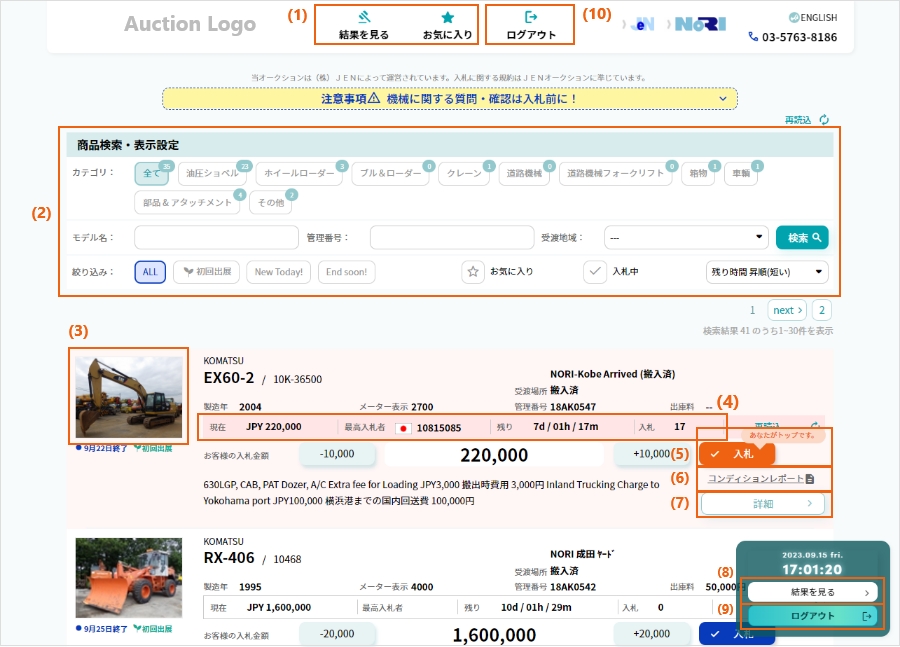
| (1)クイック検索メニュー (2)商品検索・表示設定 |
商品の絞込検索ができます。 |
|---|---|
| (3)機械写真 | クリックすると詳細画面に移ります |
| (4)再読込ボタン | クリックすると枠内の情報が再読込されます。 |
| (5)入札状況 | 「入札状況」トップなのか、否かが表示されます。 |
| (6)コンディションレポート | クリックするとコンディションレポートがダウンロードできます。 |
| (7)詳細ボタン | クリックすると詳細画面に移ります |
| (8)結果を見る | オークション終了後、入札に参加した機械の結果を見ることができます(オークション終了から2時間) |
| (9),(10) | サイトログイン・ログアウトができます。 |
2. 商品の詳細画面
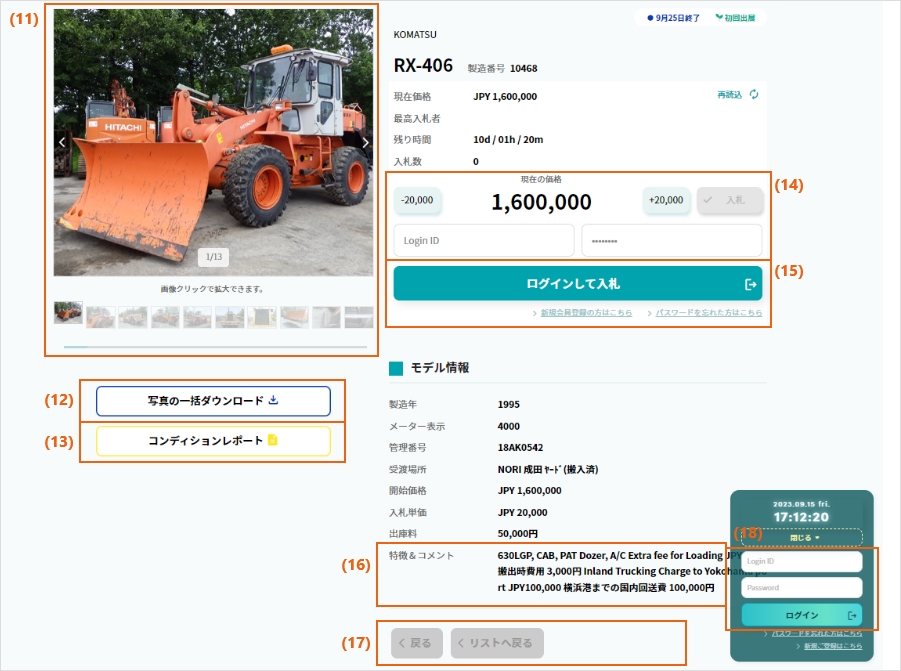
| (11)詳細画像 | 画像をクリックすると拡大して確認することができます。 |
|---|---|
| (12)写真の一括ダウンロード | 機械写真をダウンロードできます。 |
| (13)コンディションレポート | 内容を入札前に必ず確認ください。 |
| (14)自動入札(オートビッド)による入札 | 「+ボタン」と「入札ボタン」で買い取り予算上限まで予約入札ができます。 一度設定された限度額から低い金額に再設定することはできません。 |
| (15)ログイン&入札 | ID,パスワードを入力します
※ENTERキーを押してもログインされませんのでご注意ください 入札金額を設定後に「ログインして入札」ボタンを 押してください。確認画面に進みます。 |
| (16)特記事項 | 商品の重要・特殊な条件、特別作業料などの別途費用を記載しております。 入札前に必ず確認ください。 |
| (17)ボタン操作 | 「戻る」ボタン・・・直前の画面に戻ります 「リストに戻る」ボタン・・・データ絞込条件は初期化されたリスト画面に戻ります |
| (18)ログイン&入札 | ID,パスワードを入力します ※ENTERキーを押してもログインされませんのでご注意ください |
※入札した商品およびお気に入りに登録した商品はオークション終了後から8時間アクセス可能です。それ以外は終了と同時にアクセスすることが出来なくなります。
3. 入札画面
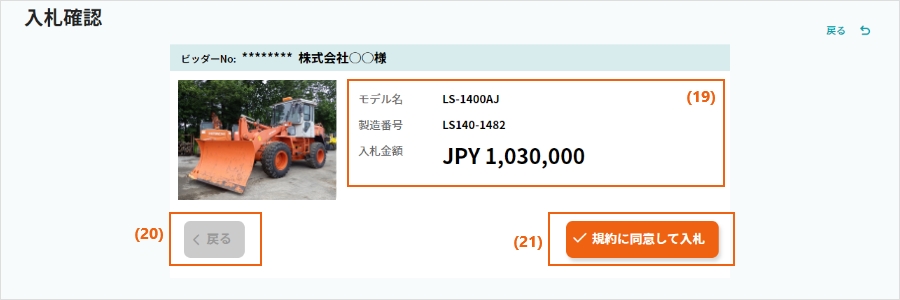
| (19)入札モデルデータ | モデル・号機、金額、御社名が表示されていることを確認してください。 |
|---|---|
| (20)戻るボタン | 入札を取りやめたい場合は、「戻る」のボタンで前の画面に戻ります。 |
| (21)入札ボタン | 間違いがなければ「規約に同意して入札」を押してください。 |
※「規約に同意して入札」を押さないと入札が完了しませんので、ご注意ください
4. 入札結果画面
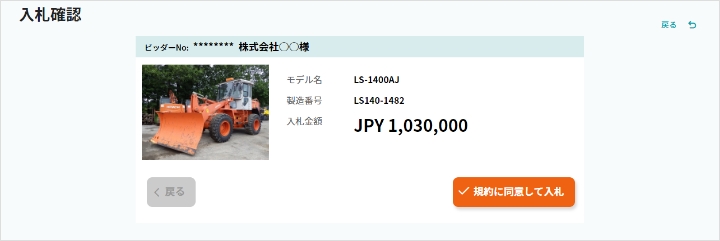
① 最高入札者の場合
続けて他の機械に入札したい場合は「リストに戻る」をクリックしてリスト画面に戻ってください。
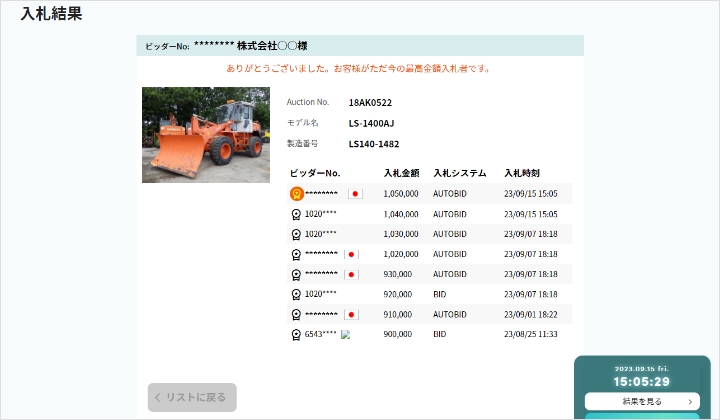
② 最高入札者でない場合
「入札&詳細ページに戻る」または「リストに戻る」をクリックして再度入札してください。




